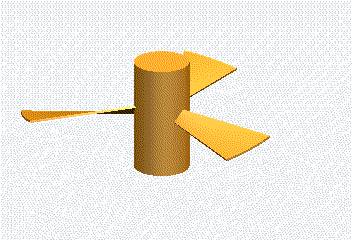1、如下图所示,用UG10.0软件打开事先创建好的扇叶模型。
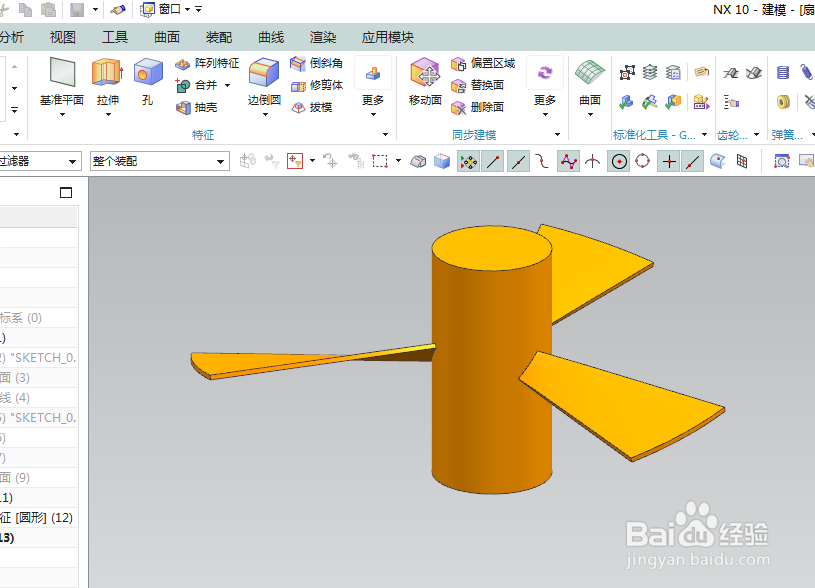
2、如下图所示,这里有两个操作,1、点击标题栏中的“应用模块”,2、在应用模块工具栏中点击“运动”。
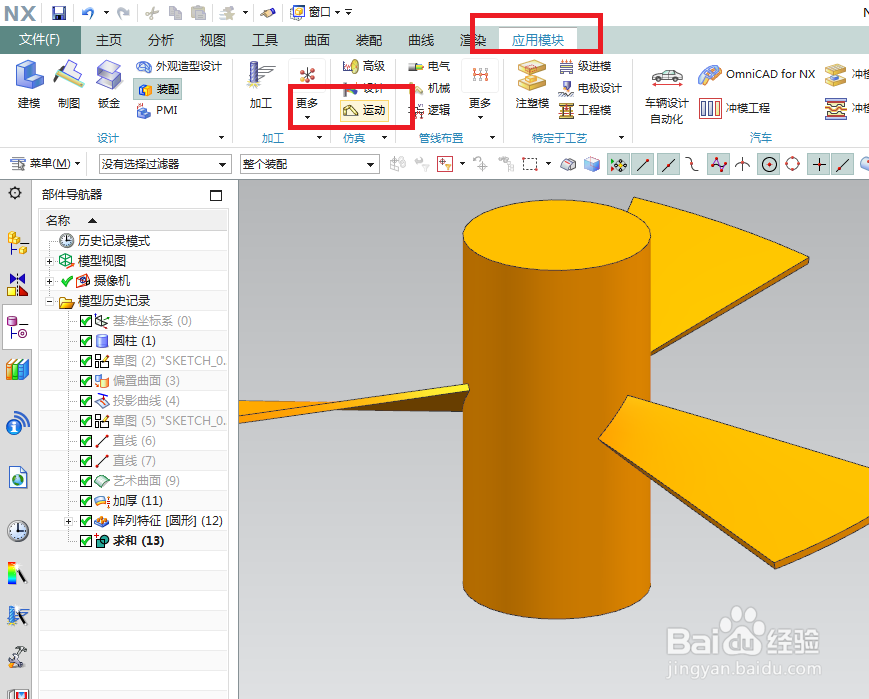
3、如下图所示,在坐标设计树中找到“扇叶建模”,鼠标左键单击选中它,再单击鼠标右键,在弹出的菜单中点击“新建仿真”。
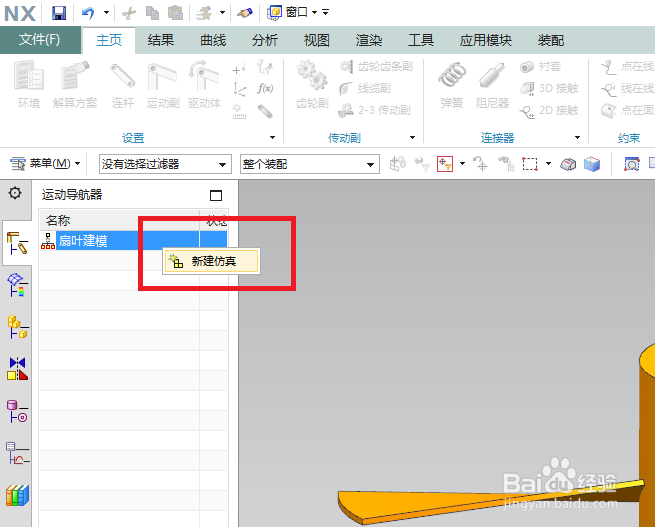
4、如下图所示,软件弹出一个“环境”对话框,分析类型默认“动力学”,我们只要点击“确定”即可。
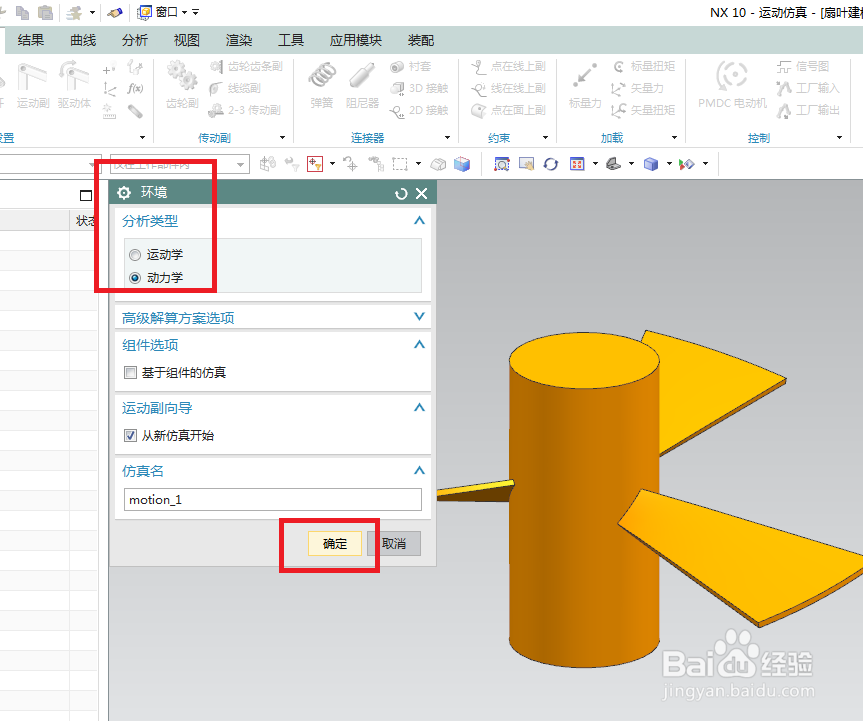
5、如下图所示,创建一个连杆。1、点击工具栏中的“连杆”图标,2、连杆对象选择整个扇叶,3、其余默认,点击确定。

6、如下图所示,创建旋转副。1、点击工具栏中的“运动副”图标,出现“联接”对话框,2、对话框中的类型默认选择“旋转副”,3、操作一栏中有三项设置,选择连杆:扇叶,指定原点:坐标原点(0,0,0傧韭茆鳟),方位类型:矢量,指定Z轴。

7、如下图所示,还是在联接对话框中,跳过“隘滥乖嚆摩擦”,直接点击“驱动”,然后在旋转下面的第一栏中选择“恒定”,然后直接设置初速度为10,最后点击“确定”,完成运动副的创建。
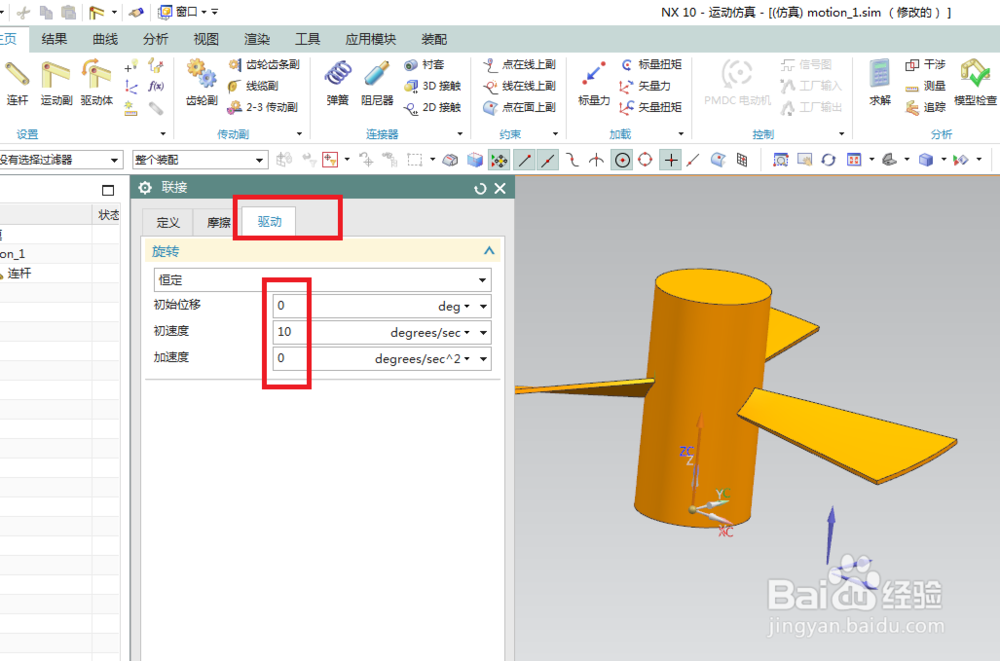
8、如下图所示,点击工具栏中的“解算方案”,然后出现“解算方案”对话框,然后设置时间为60,然后注意重力,如果默认的没什么问题就点击确定。

9、如下图所示,点击工具栏中的“求解”图标,然后可以看到设计树中有了求解结果。

10、如下图所示,点击工具栏中的“动画”图标,然后软件就弹出一个“动画”对话框,然后在对话框下方设置播放模式为“循环”,然后在动画控制一栏点击红色框选中的三角形启动图标,然后就能看到扇叶动起来了。
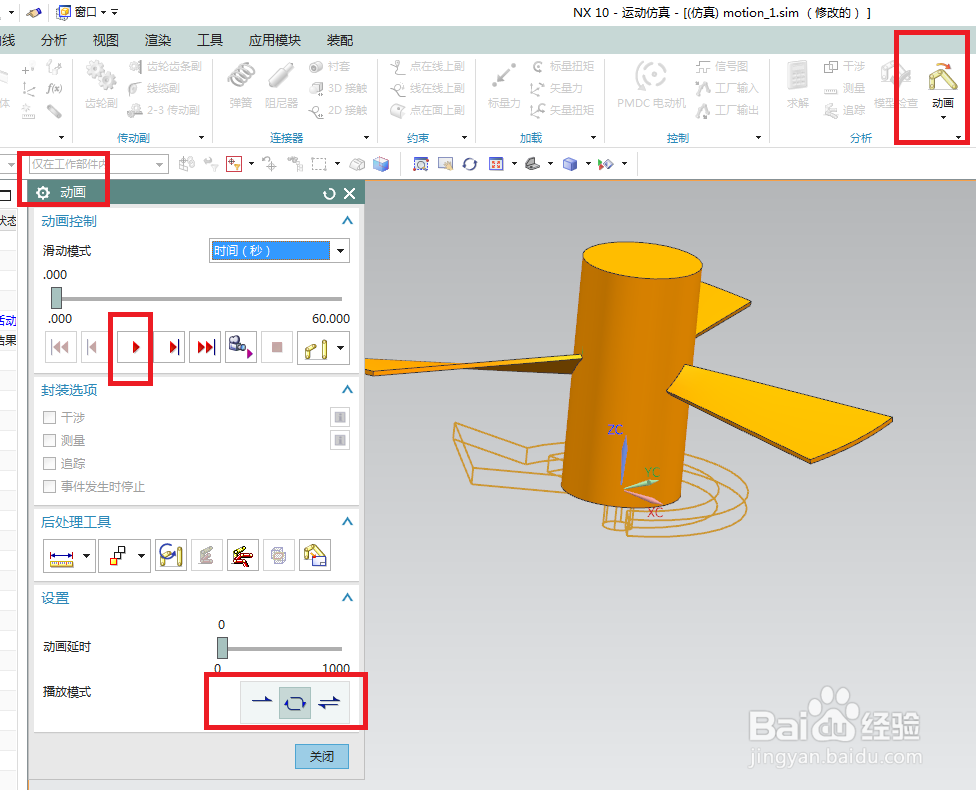
11、如下图所示,当我们上一步中点击启动图标,那么扇叶就如下图所示的旋转起来,所以,我们成功的让静态的三维模型变成了动态的机械运动了。